Cara Mengatur Tabulasi / Tab Stop Adobe Illustrator
Tabulasi atau tab stop merupakan salah satu fitur yang biasanya ada dalam software Microsoft Word. Fungsi tabulasi adalah untuk memberikan spasi antar karakter pada jarak tertentu yang nantinya bisa digunakan dengan tombol Tab di Keyboard. Tabulasi sering digunakan untuk membuat penataan layout pada halaman daftar isi, paragraf, daftar nama, skripsi dan lain sebagainya sehingga memiliki jarak yang sama dari atas sampai ke bawah.
Sebagai pengguna komputer mungkin kita bertanya, mungkinkah itu semua dilakukan di Adobe Illustrator yang notabene adalah software desain grafis? Jawabannya adalah sangat bisa.
Dalam desain grafis tidak hanya berkaitan dengan gambar, garis, bentuk dan warna. Tapi juga butuh text atau tipografi serta penerapan layout yang benar dan rapi. Untuk itu software andalan desainer grafis ini juga dilengkapi yang namanya fitur tabulasi.
Jika kamu ingin mengetahui bagaimana mengatur tabulasi di Illustrator, silahkan simak penjelasannya dibawah ini.
1. Buka Adobe Illustrator kalian, klik pada elemen teks yang ingin diatur tabulasinya dengan Selection Tool. Dalam tutorial ini saya atur tabulasi "nama: masvian" seperti terlihat pada gambar dibawah ini.
2. Silakan pilih menu Window>Type>Tabs atau dengan shortcut Shift+Ctrl+T untuk memunculkan jendela pengaturan tab. Penampakannya seperti ini.
3. Untuk mengatur posisi dimana tab akan berhenti kalian klik saja bagian penggaris putih itu atau dengan menginput langsung jarak dalam pixel (px) pada kolom "x:". Otomatis akan muncul tanda panah kebawah yang adalah titik pemberhentian tab.
4. Posisikan kursor (menggunakan Text Tool) diantara "Nama" dan ":" Setelah itu kita tekan tombol Tab di keyboard, maka hasilnya akan seperti ini.
5. Untuk mengatur tab stop selanjutnya tinggal kita klik bagian penggaris sebelah kanan dari titik sebelumnya. Untuk menghapus tab stop kamu tekan dan tahan ikon panah hingga berwarna hitam lalu tarik kebawah.
6. Ada 4 mode alignment tab yang bisa kalian coba (lihat tombol panah diatas penggaris) dan juga ada Leader yang berfungsi memberikan karakter sebelum tab, misalnya (...) untuk daftar isi.
Oke, demikianlah tutorial mengatur tab di Adobe Illustrator, semoga bermanfaat.
Kalau masih bingung bisa tonton video ini



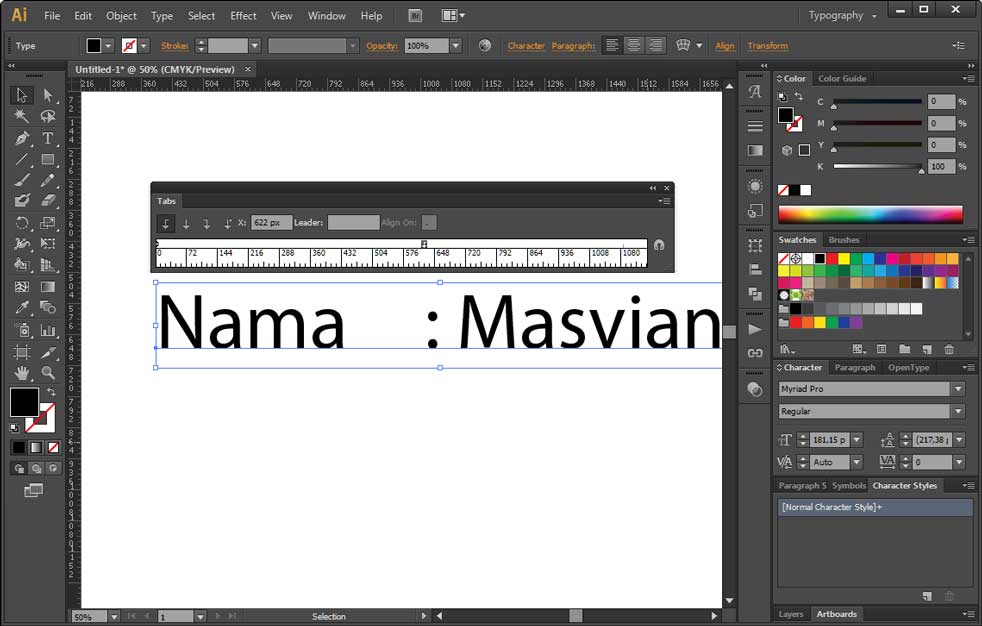
0 Response to "Cara Mengatur Tabulasi / Tab Stop Adobe Illustrator"
Post a Comment